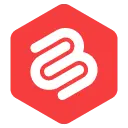如何将文章从 Google Docs 导入到 WordPress
已发表: 2021-03-01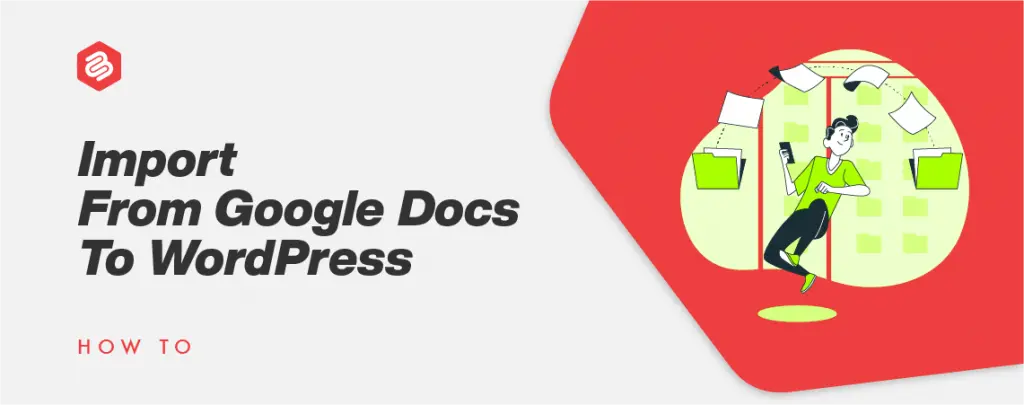
喜欢在 Google 文档上编写内容? 大家都这样做! 但是,在将内容从 Google Docs 导入到 WordPress 时,事情开始变得一团糟。
这是因为直接将内容从 Google Docs 复制到 WordPress 编辑器并不总是可行的。 您是否希望有一种解决方案可以让您将文章从 Google Docs 导入 WordPress?
嗯,好消息!
您可以通过多种方式将文章从 Google Docs 导入 WordPress。
在本文中,我将详细向您展示如何做到这一点。 让我们开始吧。
- 如何将文章从 Google Docs 导入到 WordPress
- 使用 Jetpack 插件
- 使用 Wordable
如何将文章从 Google Docs 导入到 WordPress
您可以通过多种方式将文章从 Google Docs 导入 WordPress。 在本文中,我将向您展示如何将文章轻松导入 WordPress 的两种最快方法。
使用 Jetpack 插件
第一种方法涉及一个我相信你很熟悉的插件: Jetpack 。
我相信你知道 Jetpack WordPress 插件。 但您不知道的是,您可以使用此插件将您的 Google 文档内容导入 WordPress。
让我告诉你如何做到这一点。 如果您的网站上尚未安装 Jetpack,请按照以下步骤操作。
转到插件 > 添加新插件并搜索 Jetpack WordPress 插件。 安装并激活插件。
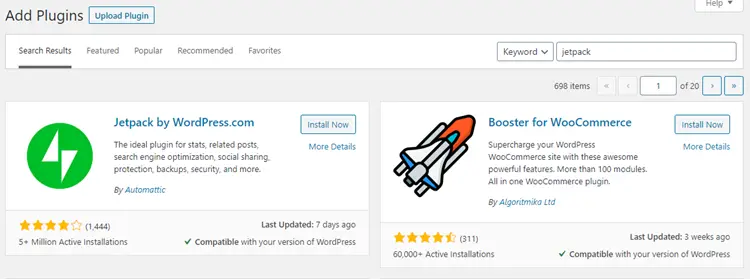
安装 Jetpack 插件后,将其连接到 WordPress.com。 如果您还没有,则必须为此创建一个 WordPress.com 帐户。
连接您的帐户后,Jetpack 会要求您选择计划。 向下滚动到底部并选择免费计划,就是这样。 您已成功设置 Jetpack。
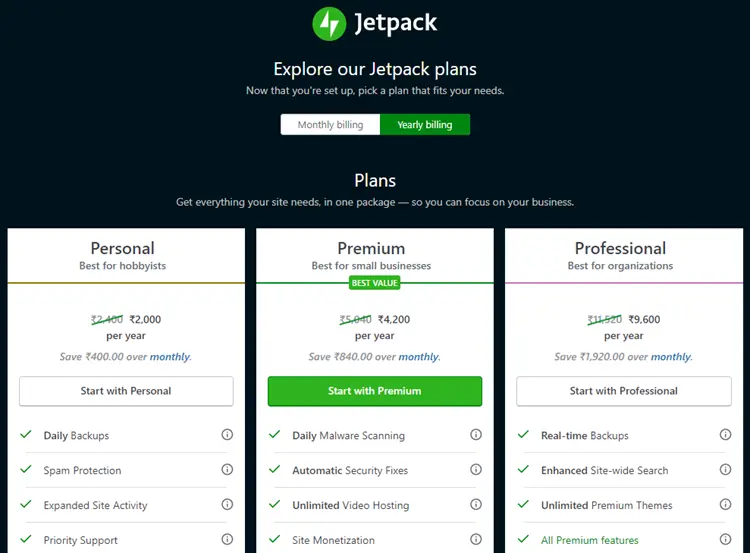
下一步是为 Google Docs 安装 WordPress.com 插件。 这是一个免费的扩展程序,可将您的 Google Docs 连接到 WordPress。
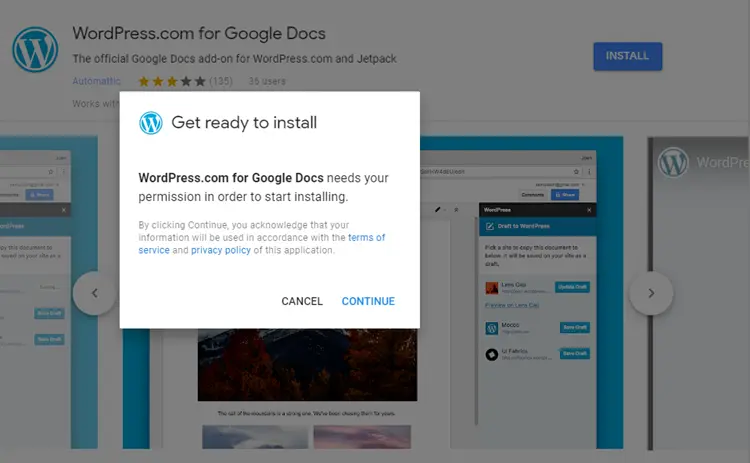
安装后,将自动打开一个窗口,并弹出一个提示,请求允许扩展程序运行。 通过单击“继续”按钮授予权限。
将打开另一个弹出窗口,详细显示将授予扩展程序的权限。 继续并单击“允许”按钮。
您已授权该插件访问您的 Google 文档。 现在,您必须授予附加组件访问您的 WordPress 网站的权限。
为此,请单击Add-ons > WordPress.com for Google Docs > Open 。
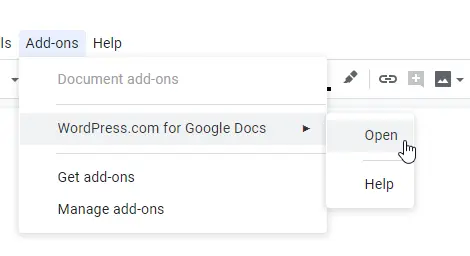
将打开一个弹出窗口,您可以在其中添加新站点。 单击“添加 WordPress 站点”按钮。

同样,将打开另一个窗口请求批准。 单击“批准”按钮并继续。
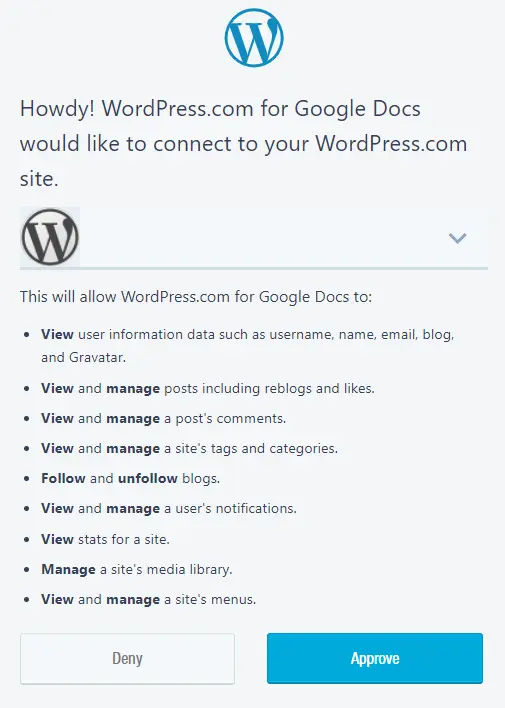
最后,您必须输入 WordPress 网站的登录详细信息才能授予插件权限。
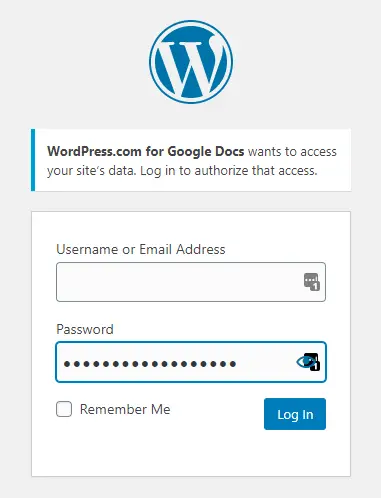
成功执行上述步骤后,您将被重定向回 Google Docs,并且您将在右侧显示一个侧边栏窗口,如图所示。
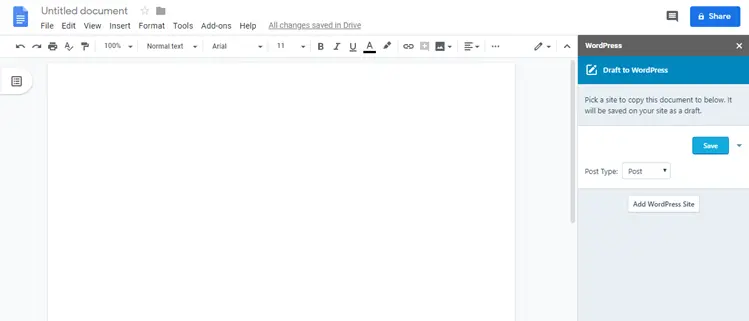
现在,您只需单击一下即可将 Google Doc 作为草稿保存到您的 WordPress 网站。 如果您想连接更多 WordPress 站点,您可以单击底部的“添加 WordPress 站点”按钮并按照相同的过程进行操作。
要导入您的文章,只需单击“保存草稿”按钮,就会在您的 WordPress 网站上创建一个具有正确格式和图像的新草稿。
使用 Wordable
如果您不想使用 Jetpack WordPress 插件怎么办?
好吧,您仍然可以将文章从 Google Docs 导入您的 WordPress 网站。
您可以使用名为 Wordable 的工具将您的文章从 Google Docs 快速导入 WordPress。
Wordable 是一种在线工具,让作家和博主只需单击一个按钮,就可以轻松地将他们的内容从 Google Docs 移动到 WordPress。
以下是您的操作方法:
转到 Wordable 并单击“免费试用”。 Wordable 有 7 天的免费试用期,可以帮助您决定是否值得为该工具付费。
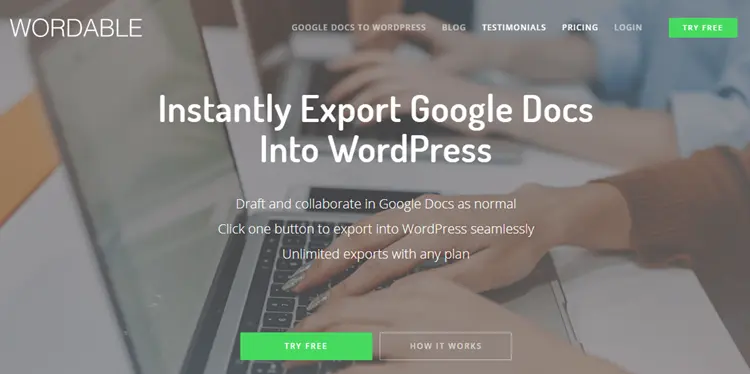
Wordable 要求您使用 Google 登录。 选择与您的 Google 云端硬盘相关联的帐户以及您编写内容的位置。
下一步是添加您的网站。 复制并粘贴您网站的 URL,如下所示。
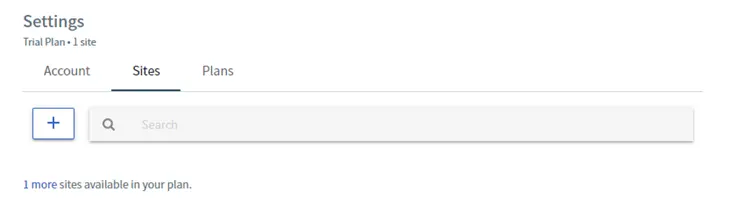
添加网站后,您必须下载 Wordable 插件并将其安装在您的网站上。
下载插件并转到您的WordPress 仪表板 > 插件 > 添加新 > 上传插件。
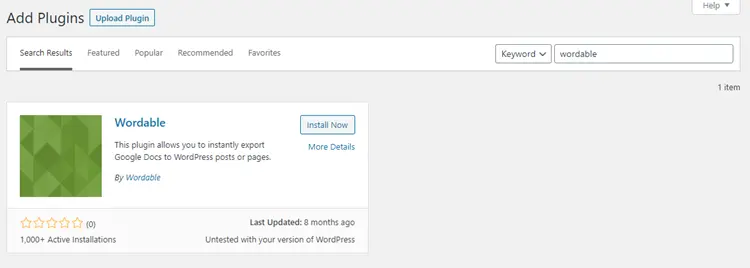
上传并安装插件后,转到插件页面并向下滚动到 Wordable 插件,然后单击“设置”。
在设置页面上,单击“连接 Wordable ”按钮将插件连接到工具。
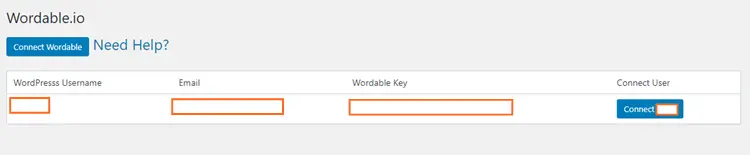
现在,转到您的 Google Drive,您将看到一个名为“Wordable”的文件夹。 每当您想从 Google Docs 发布内容时,您可以将 doc 文件移动到 Wordable 文件夹。

返回 Wordable 并单击 Docs 选项卡。 在此页面上,您会看到文档已移至 Wordable 文件夹。
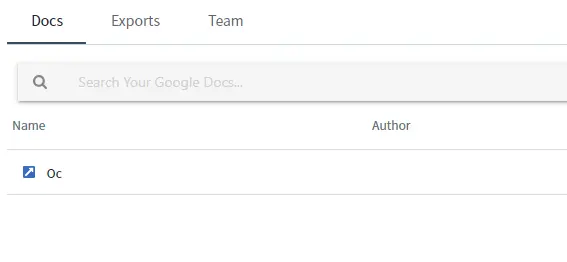
在此处找到所需的文档后,您可以单击“导出为草稿”按钮将文章导入 WordPress。
而已!
您可以返回 WordPress 仪表板并在草稿中找到该帖子。
结论
因此,这是将文章从 Google Docs 导入 WordPress 的两种最快方法。 从给定的两种方法中,我发现使用 Jetpack 是一个更好的选择,因为它速度快。
但是,使用 Wordable,您可以快速从 Google Docs 导入文章,但与使用 Jetpack 相比,它仍然需要更多步骤。 此外,Wordable 不是免费工具,而 Jetpack 是免费的。
最后,这一切都归结为您发现哪种方法对您的工作流程更有用和更快。
如果您对上述两种方法有任何疑问,请随时提出。 另外,您将使用哪种方法来导入您的 Google 文档文章? 在下面的评论中告诉我们!